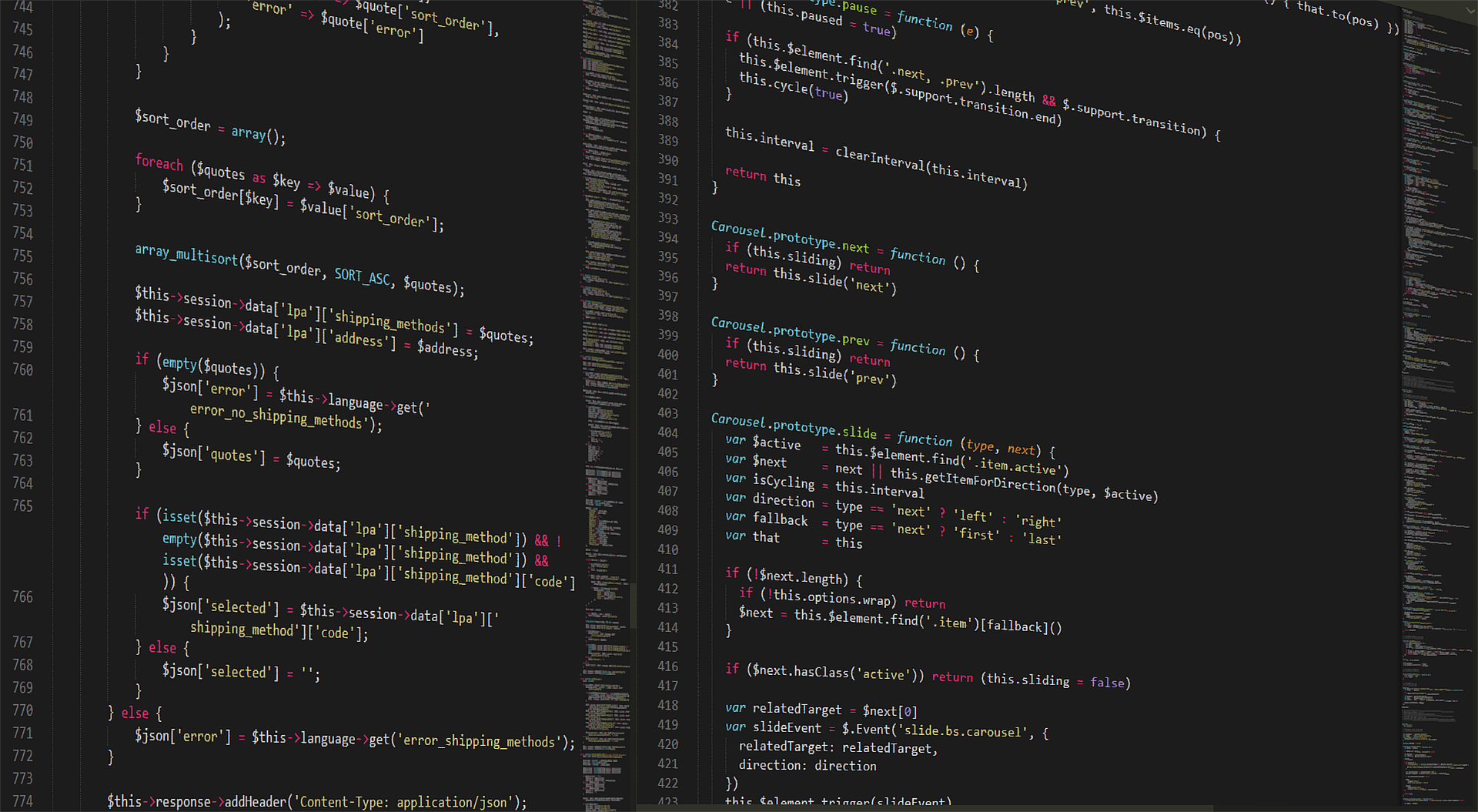Au début de l’année, il a publié un article de Dyan de Rochemont, développeur principal de Magento chez Bold Commerce, sur le thème « Faire face à Magento « . Cet article présentait les avantages de l’intégration dans les serveurs Magento. Ce billet développera cette idée avec une approche un peu plus technique.
Nous n’expliquerons pas comment installer dans un serveur, car cela est traité en détail dans la documentation. Assurez-vous simplement que vous utilisez la version la plus récente de l’agent PHP . Nous supposerons également que vous avez déjà un serveur entièrement fonctionnel où votre site Magento est déjà opérationnel. Pour simplifier les choses, nous utiliserons une installation standard de Magento ainsi que les Sample Data disponibles publiquement. Consultez ce post Magento si vous avez besoin d’aide pour installer et configurer les données d’exemple. Bien sûr, vous aurez également besoin d’un compte – vous pouvez obtenir un compte Standard gratuit en vous inscrivant ici.
J’ai créé un (faux) module Magento pour accompagner cet article. Si vous souhaitez suivre cet article pas à pas tout en regardant le code, vous pouvez le trouver sur Github. Le module crée un Widget Magento qui peut être inséré dans n’importe quelle page du CMS ou dans un bloc statique. Il affiche une liste avec des liens vers tous les produits qui sont marqués avec l’attribut personnalisé « featured ». L’attribut personnalisé doit être créé et attribué à certains produits avant de tester le module.
Un exemple de scénario
Bien, vous avez donc installé et votre site fonctionne ! Mais vous avez demandé à un développeur de créer un widget qui affiche les produits marqués d’un attribut personnalisé « featured ». L’endroit où vous voulez ce widget est en bas de page du site. Le développeur a implémenté cette fonctionnalité, mais pour une raison quelconque, le site entier prend maintenant beaucoup plus de temps à charger qu’auparavant.
Si vous travaillez avec Magento depuis un certain temps, surtout si vous avez repris des projets réalisés à l’origine par des développeurs qui n’étaient pas certifiés Magento, vous avez peut-être déjà rencontré des situations similaires.
Une nouvelle relique à la rescousse
La première chose que vous voudrez faire est d’installer le module Yireo . Ce module se charge d’intégrer certaines des fonctionnalités les plus avancées et vous permet d’obtenir plus facilement un aperçu de ce qui se passe sur votre site web.
Une fois le module installé, allez dans Système > Configuration > Avancé > et entrez votre nom d’application (par exemple, Demo Store), la clé de licence , et décidez si vous voulez ou non le navigateur (anciennement connu sous le nom de Real User Monitoring ou RUM). Nous n’entrerons pas dans cet article sur ce qu’est Browser ou comment l’utiliser, vous pouvez donc le laisser désactivé pour l’instant. Enregistrez les modifications.
Maintenant, allez à l’interface de votre site.
Commencez à naviguer. Après quelques minutes, vous devriez voir l’application « Demo Store » apparaître dans votre compte , sous l’onglet « Applications ». Cliquez dessus pour obtenir plus de détails. Vous trouverez ci-dessous un exemple de l’aspect de la page « Aperçu de l’application » après avoir visité le site avec du trafic pendant 30 minutes :
Magento 1
Configuration des paramètres de l’application
À ce stade, vous pouvez revoir les paramètres de la demande en cliquant sur l’onglet « Paramètres » à l’intérieur de votre deman.
Plus précisément, regardez la valeur « Apdex T », qui définit trois seuils (niveaux de « satisfaction ») pour le temps de réponse de votre serveur d’application. (Passez votre souris sur le point d’interrogation pour une brève explication, ou reportez-vous à ce lien pour la documentation). La modification de la valeur du champ mettra également à jour l’info-bulle, qui est utile pour visualiser ce que seront vos différents niveaux de satisfaction.
Puisque nous voulons enregistrer les transactions qui prennent plus de deux secondes (le seuil « frustrant »), assurez-vous que la valeur de T de l’Apdex est fixée à 0,5. Vous pouvez également configurer le seuil à partir duquel enregistrera les traces, mais nous le laisserons à la valeur par défaut.
Magento 2
Débogage des problèmes de performance
Retour à notre exemple de scénario. Voici à quoi ressemblerait la page de présentation de l’application « Demo Store » après l’installation du module dans votre serveur :
Magento 3
Remarquez comment les courbes s’accentuent soudainement ? Il y a une augmentation totale de 3 000 ms pour les deux courbes ensemble, et il semble qu’une grande partie de ce temps soit passé dans Magento plutôt que dans la base de données.
Note sur la mise en cache pleine page : il est important de mentionner que le cache pleine page et le cache de bloc doivent être désactivés pour apprécier réellement l’impact dans ce scénario limité, sinon l’impact ne serait effectif qu’à chaque chargement de la première page. La désactivation de la mise en cache vous permet également de voir les informations de performance pertinentes dans pour ce cas particulier plus rapidement que vous ne le feriez normalement.
Débogage des transactions
Comme le nouveau module amène le temps de réponse du serveur au-dessus du seuil de deux secondes « frustrant » défini par la valeur T de l’Apdex de votre application, il commencera automatiquement à enregistrer ces transactions. Source : https://www.editoweb.eu/Magento-Agence-EWM-Geneve_a33631.html